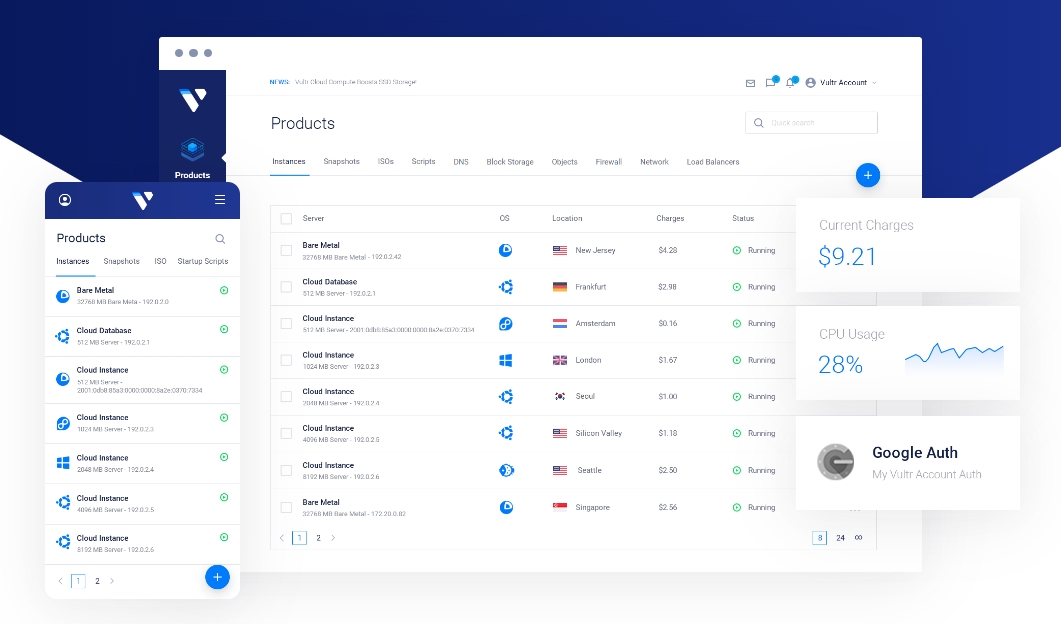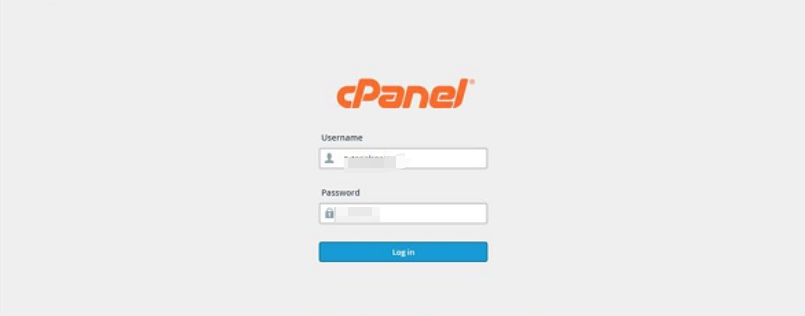可以从Hostinger文件管理器中打开和编辑任何文本文件,例如具有html或php扩展名的文件、htaccess文件等。不用每次将它们下载到本地设备并重新上传。
修改你的文件可能会导致你的网站出现错误——在编辑之前创建一个文件的副本谨慎操作!
如何打开文件编辑器
要从文件管理器中打开文件编辑器,请双击文件名。可以右键单击文件并选择编辑:
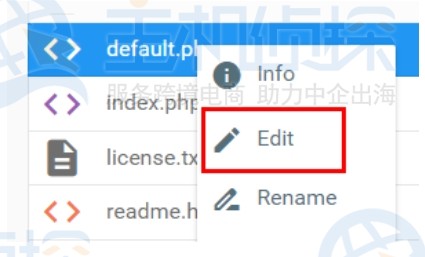
如何使用文件编辑器
文件编辑器有以下部分和按钮:
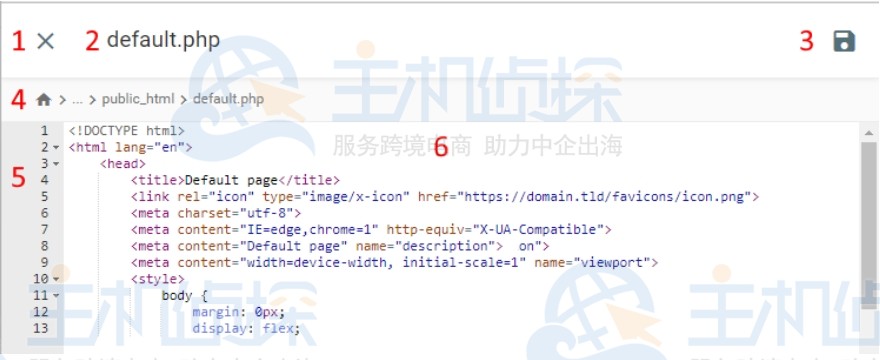
- 关闭按钮-退出文件编辑器
- 当前打开的文件的名称
- 保存按钮-保存更改
- 显示从你的网站根目录(public_html)到当前打开的文件的路径
- 行号-行号。它还将显示语法错误指示符和代码折叠开关(如果适用)
- 编辑区-显示文件内容。要开始编辑文件,请单击任意一行以显示光标
对于大多数常见的编程语言,编辑器支持开箱即用的语法高亮显示,在行旁边用❌标记错误。将鼠标悬停在其上以查找有关该错误的更多信息:
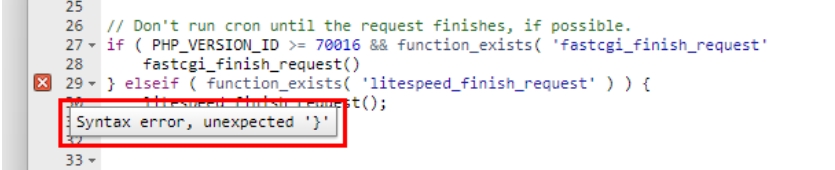
一旦完成了文件的编辑,请确保单击Save按钮以应用更改。如果您不希望保留它们,请单击Close按钮-将弹出一个指示更改将丢失的弹出窗口。单击OK离开,不应用更改。
(本文由美国主机侦探原创,转载请注明出处“美国主机侦探”和原文地址!)

微信扫码加好友进群
主机优惠码及时掌握

QQ群号:938255063
主机优惠发布与交流